Esimesed 4 sammu
Leidke lehe "Töölaud" paremast nurgast nupp "Alusta siit". Sellele nupule vajutades suunatakse teid kiirkäivitusmenüüsse, kus oma Bidrento keskkonna nelja sammuga seadistada saate.
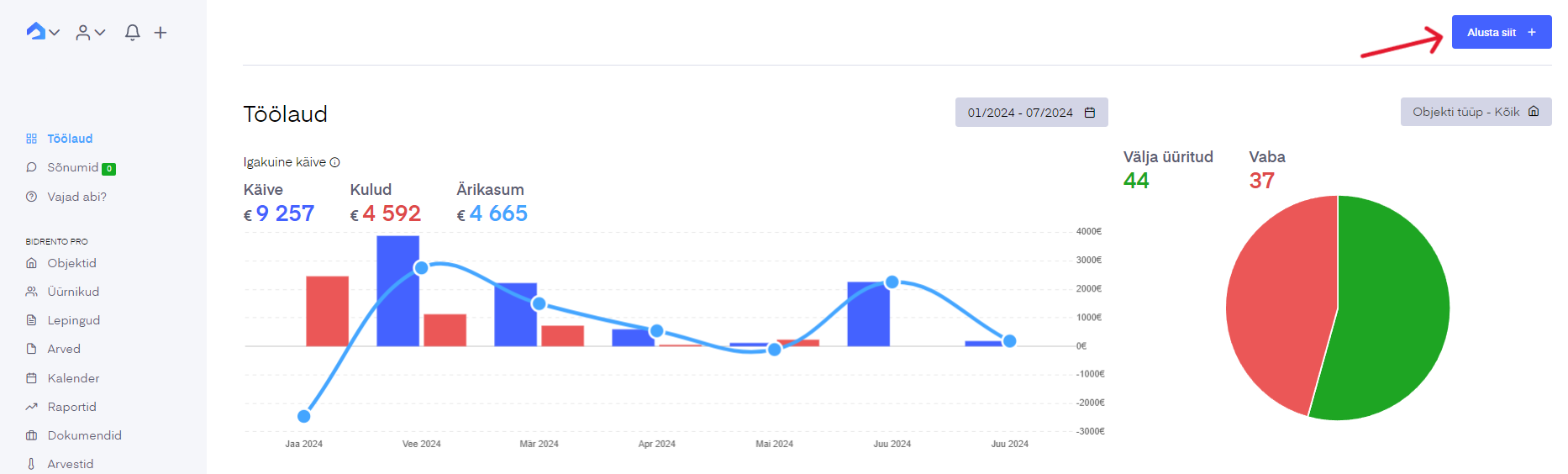
1. samm on üüriobjekti lisamine või olemasolevate haldamine.
Uue objekti lisamiseks vajutage lihtsalt nuppu "Uus" (juhised siin) või valige rippmenüüst olemasolev objekt, kui olete oma objektid juba Bidrentosse importinud (impordijuhised siin).
2. samm on uue üürniku lisamine või olemasolevate üürnike haldamine.
Uue üürniku lisamiseks vajutage lihtsalt nupul „Uus” (juhised siin) või valige rippmenüüst olemasolev üürnik, kui olete oma üürnikud juba platvormile importinud (impordijuhised siin).
3. samm on arve saatja lisamine. Järgige ekraanil kuvatavaid juhiseid.
4. samm on üürilepingu lisamine.
Täitke kogu nõutud info (juhised siin) ja vajutage kas "Salvesta mustandina", kui soovite selle esmalt mustandina salvestada, või "Salvesta ja kinnita" selle salvestamiseks ja lepingu sõlmimiseks. See avab rendilepingu üldvaate.
Esimese arve väljastamine
Kui olete kontrollinud, kas kogu info on õige, vajutage lehe paremas ülanurgas nuppu "Loo esmane arve".

Nupul vajutades avaneb kaks võimalust:
1) koostage üks arve, mis ühendab üüri ja tagatisraha ("Koosta üür + tagatisraha arve")
2) koostage kummagi kulu jaoks kaks eraldi arvet ("Koostage tagatisraha ja üüriarved").
Ühe arve koostamine kombineerides üüri ja tagatisraha
Kui valite luua ühe arve koos üüri- ja deposiitkuludega, avaneb teie jaoks leht "Esimene arve". Kontrollige, kas kogu arvel olev info on õige, kõike saab vajadusel redigeerida. Samuti pange tähele, et teie arveldusperiood ei pea algama kuu esimesel päeval, see võib alata millal iganes soovite ja saate esimese arve väljastada ka kuu keskel. Bidrento arvutab iga kord õige rendisumma.
Näide: siin algab arveldusperiood kuu 1. kuupäeval. Esimene arve koostatakse kuu 3. kuupäeval, seega arvestatakse üüritasu 29 päeva eest.

Samuti on kirjas tagatisraha summa ja arvel on näidatud kogu summa.
Kui kõik andmed on õiged, saate arve salvestada ja üürnikule saata (nupp „Salvesta ja saada arve üürnikule“) või jätkata teise üüriarve koostamist (nupp „Salvesta ja tee lisa arve järgmise kuu jaoks“).
"Salvesta ja tee lisa arve järgmise kuu jaoks"
Teame, et mitte kõik lepingud ei alga teie arveldusperioodi alguses. Siin tulebki Bidrento teile appi, arvutades teile iga kord esimesel arvel õige summa.
"Salvesta ja tee lisa arve järgmise kuu jaoks" abil saate koostada teise üüriarve järgmise täisperioodi kohta kohe pärast esimest ja saata see koos deposiitarvega üürnikule. See aitab säästa arvete väljastamise aega.
Kahe eraldi arve koostamine üüri ja tagatisraha kohta
Vajutage nuppu "Koosta tagatisraha ja üüriarved", et esmalt tagatisraha arve luua. Kontrollige, kas kogu arvel olev info on õige. Kui kõik on korrektne, saate arve salvestada ja üürnikule saata ("Salvesta ja saada arve üürnikule") või jätkata üüriarve koostamist ("Salvestage ja koostage esimene üüriarve").
„Salvestage ja koostage esimene üüriarve” avab lehe „Esimene arve”. Siin kontrollige, kas kõik üüriarve andmed on õiged. Pange tähele, et teie arveldusperiood ei pea algama kuu esimesel päeval, see võib alata igal ajal, kui soovite ja saate esimese arve väljastada igal kuu hetkel, kui Bidrento arvutab iga kord õige rendisumma.
Näide: siin algab arveldusperiood kuu 1. kuupäeval. Esimene arve koostatakse kuu 3. kuupäeval, seega arvestatakse üüritasu 29 päeva eest.

Kui kõik andmed on õiged, saate arve salvestada ja üürnikule saata (nupp „Salvesta ja saada arve üürnikule“) või jätkata teise üüriarve koostamist (nupp „Salvesta ja tee lisa arve järgmise kuu jaoks“ ').
Arve(te) saatmine üürnikule
Kui olete arve(te) saatmiseks valmis, avaneb leht "Saada email üürnikule". Siin saate kohandada pealkirja, lisada vajadusel täiendavaid dokumente ja kohandada kirja sisu (siin saate lugeda emaili põhjade kohta).
Kui kõik on kontrollitud, vajutage lihtsalt nuppu "Saada". Kõiki oma saadetud ja saatmata müügiarveid näed ‘Arved’ – ‘Müügiarved’ – ‘Saadetud arved’ alt.
Õnnitleme – olete väljastanud oma esimesed arved!